アマゾンライトセールに WordPress インストールとドメインの接続
アマゾンライトセール(Amazon Lightsail)は、低コストで仮想サーバーのホスティングを利用できるサービスで、ソウルリーまでサポートして速度と性能の面で高い評価を受けています。 アマゾンライトセールは月に最低3.5ドルからサービスを利用することができます。
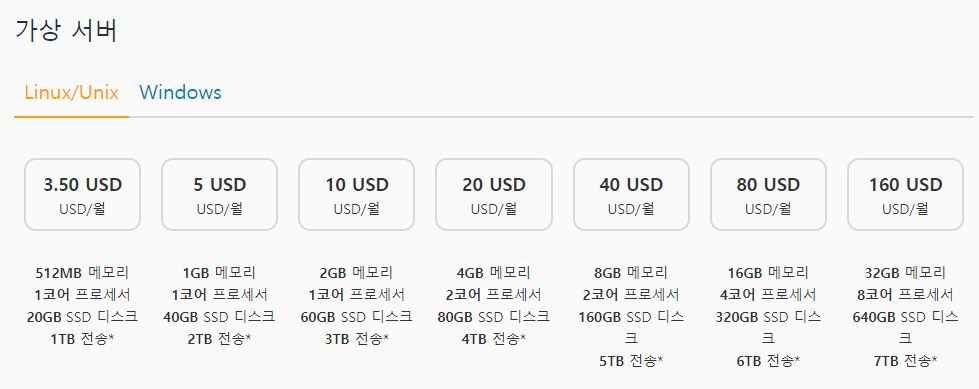
Amazonのライトセールを使用すると、低コストでVPSサーバーを利用できますが、直接サーバーを設定して運営する必要がある負担があります。
2022年10月追加:Amazon AWSを利用してクラウドウェイズ(Cloudways)に移行する方が増えています。 クラウドウェイズはAWSやVultrよりも高価ですが、管理パネルで簡単にサーバーを管理できるため、Linuxサーバーに関する知識が不足しても、AWSやVultrなどのサーバーを簡単に運用できるという利点があります。
2023年12月追加:長い間 Bluehostを利用してクラウドウェイズにすべてのサイトを移転しました。
ブログを始める場合、国内ホスティング Cafe24の低価格商品もまともな選択かもしれません。
アマゾンAWSに登録
アマゾンライトセールサイト(https://aws.amazon.com/ko/lightsail/)に接続して、 Lightsail無料始めるをクリックします。
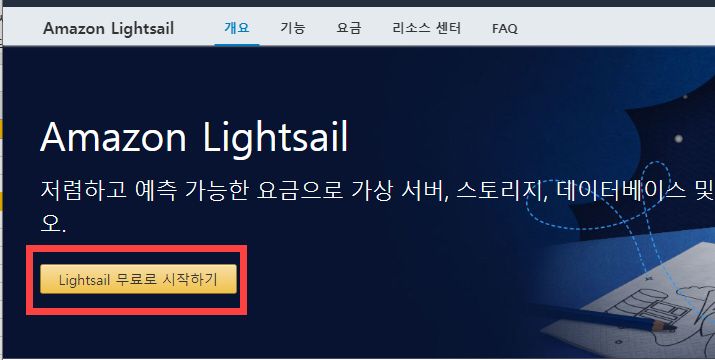
AWSアカウントの作成 画面が表示されます。
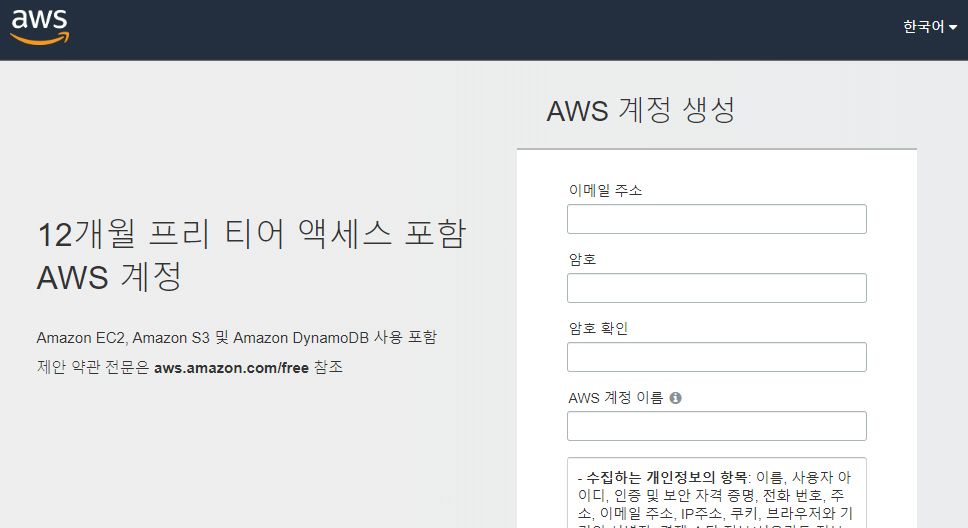
メールアドレス、パスワード、AWSアカウント名を入力します。 アカウント名は今後変更可能です。 ページが英語で表示されている場合は、右上の「韓国語」を選択するとハングルに変わります。
入力したら、一番下の[同意してアカウントを作成]をクリックします。
続いて 連絡先情報を入力するページが表示されます。
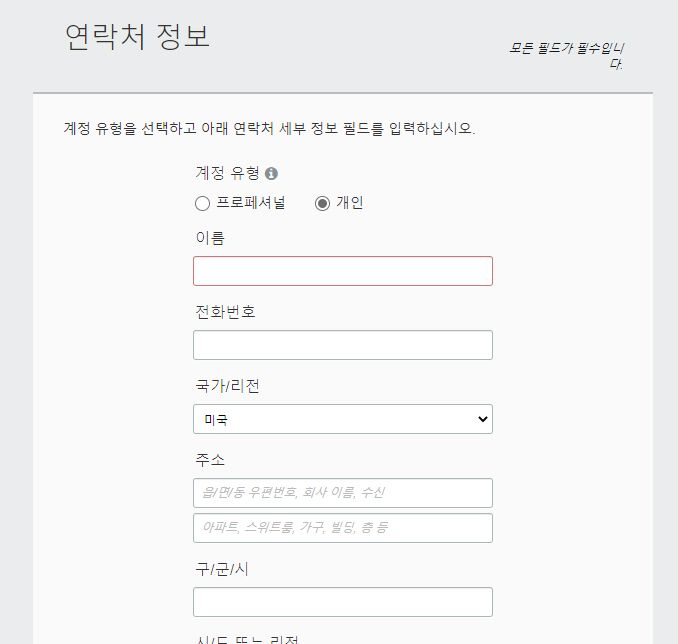
アカウントの種類として、プロフェッショナル(会社)と個人の間で選択できます。 英語ですべて記入してください。 入力したら、一番下の[アカウントを作成して続行]をクリックします。
お支払い情報 ページが表示されます。 海外で使用可能なクレジットカードやデビットカードの情報を入力します。
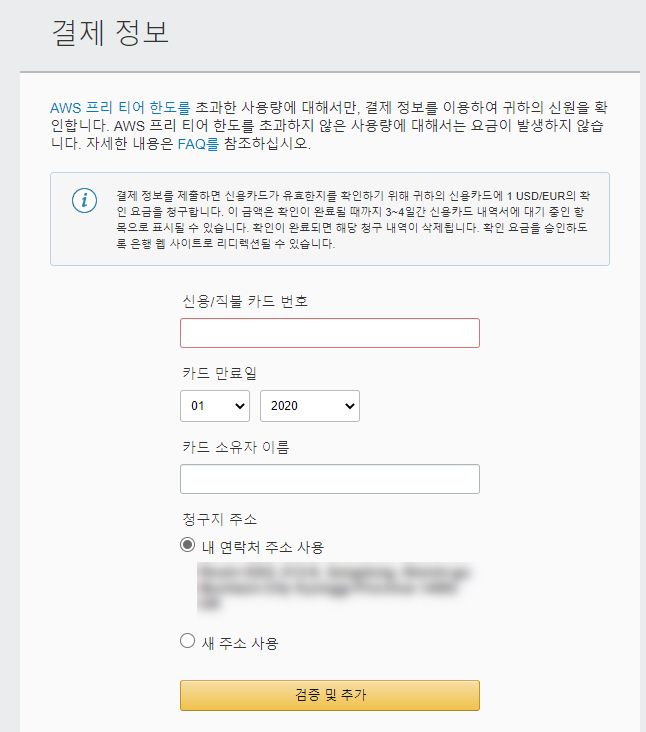
検証と追加をクリックすると、登録したクレジットカードでAMAZON WEB SERVICESの名前で0.00ドルと、1ドルが請求されます。
次の手順では、テキストメッセージ(SMS)または有線電話で資格情報を確認するプロセスを経ます。 テキストメッセージを選択した場合は、携帯電話番号を選択してセキュリティチェック文字を入力し、[SMS送信]をクリックすると文字で認証コードが表示されます。
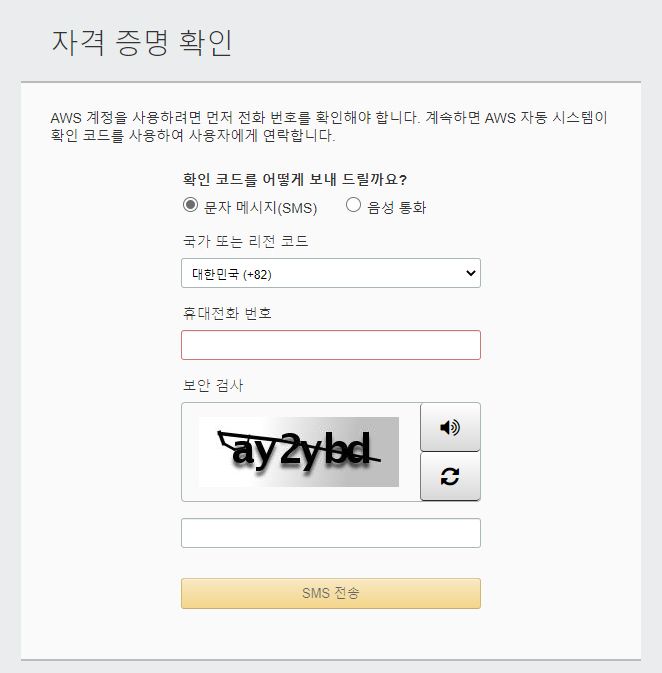
確認コードを入力すると、AmazonのAWSアカウントの作成が完了します。
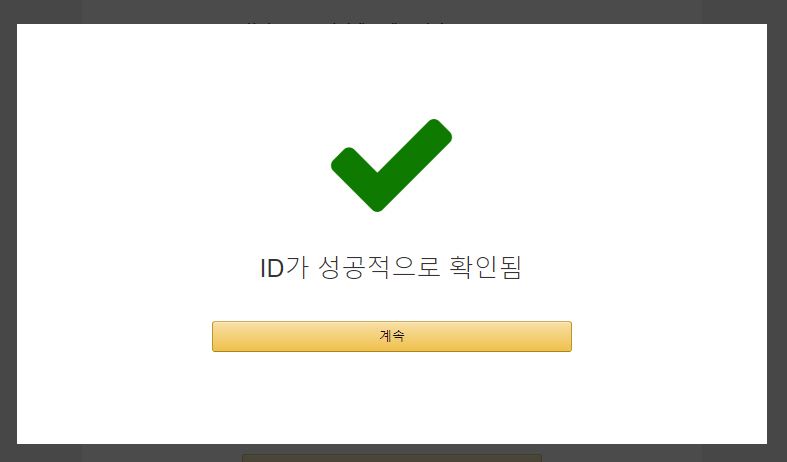
ライトセールで WordPress インスタンスの作成
ライトセール(Lightsail)で WordPressをすぐに動作したい場合は、インスタンス作成で WordPress 画像を選択すると、便利です。
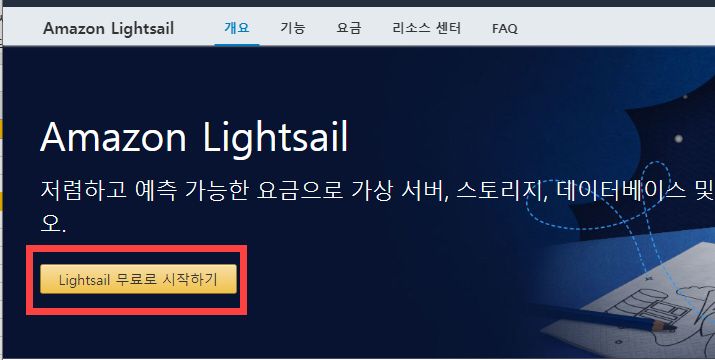
作成したアカウントで、アマゾンAWSにログインした後、アマゾンライトセールサイトで Lightsail無料始めるをクリックします。 これにより、インスタンスを作成できる「インスタンスの作成」画面が表示されます。
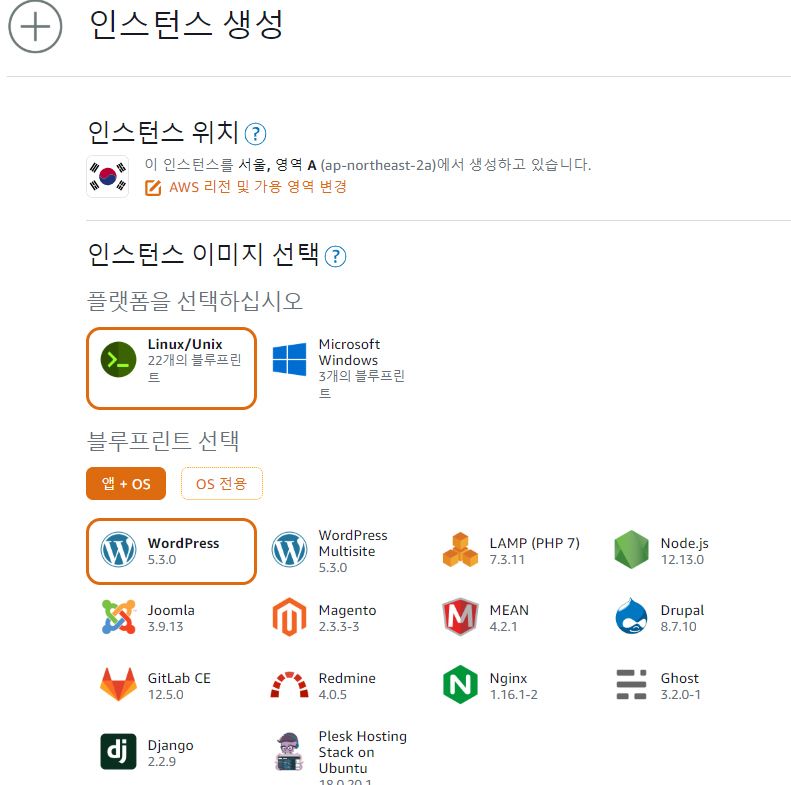
インスタンスのイメージの選択でプラットフォームは、Linux / Unixを選択します。 Linux / Unixオペレーティングシステムは、月に3.5ドルから利用でき、Windowsオペレーティングシステムでは、月8ドルから利用が可能です。
ブループリントの選択では、 WordPressを選択します。
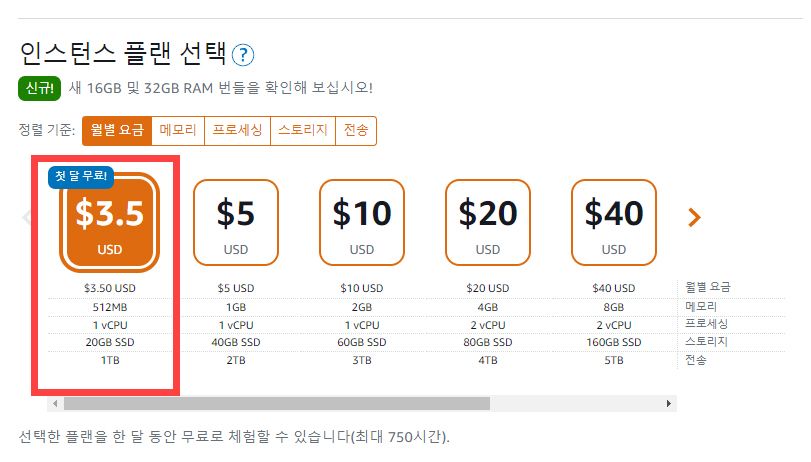
[インスタンスプランの選択]セクションで適切な料金を選択します。 3.5ドルプランを選択すると、XNUMXヶ月間無料で利用できます。
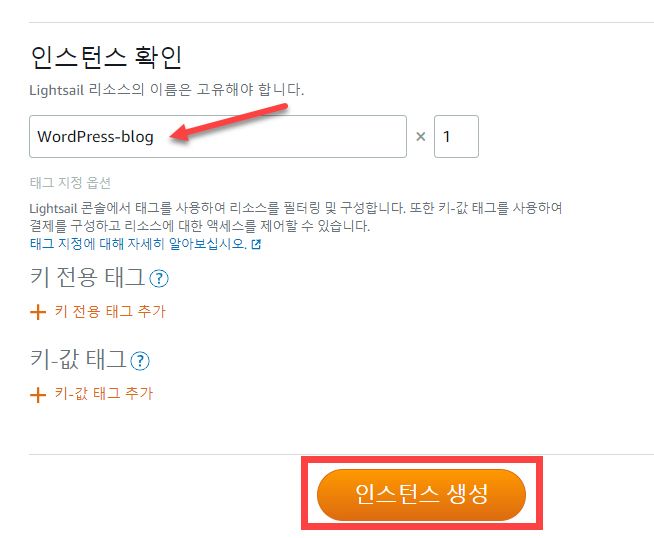
インスタンス確認 セクションでLightsailリソースの名前を入力したら、下部の[インスタンスの作成]をクリックします。 これでインスタンスの作成が開始されます。
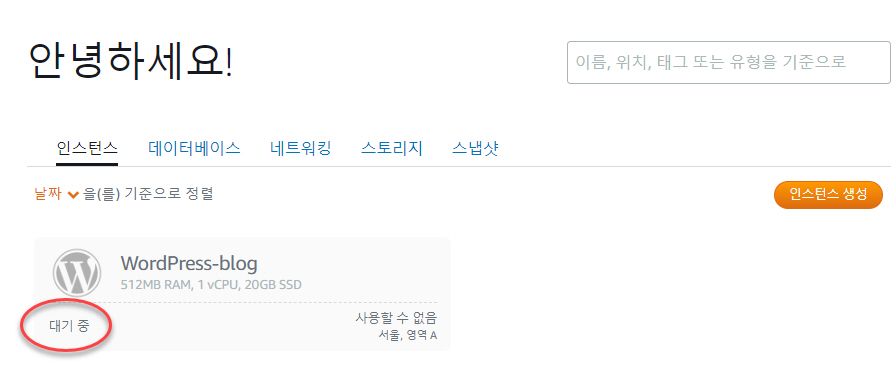
インスタンスを作成するには少し時間が必要です。 作成が完了するまで「待機中」と表示されます。
WordPress パスワードを確認する
WordPress インスタンスが完了すると、SSHに接続して WordPress サイトにログインするために必要なパスワードを確認することができます。
インスタンスの作成が完了すると、生成されたインスタンスの状態が「待機中」から「実行中」に変わります。
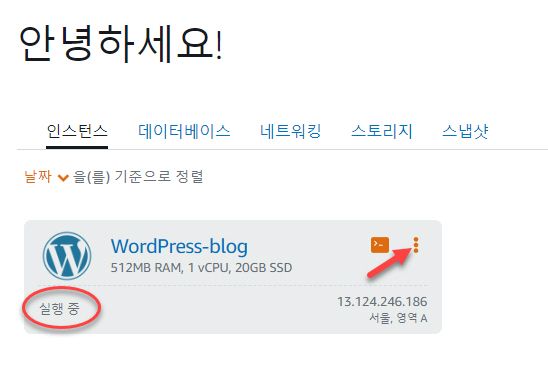
先ほど作成したインスタンスの右上にある3つの点のアイコンをクリックします。
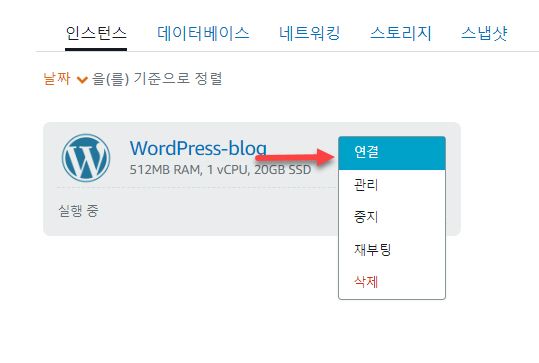
ドロップダウンメニューから[接続]をクリックします。 これでSSHに接続します。
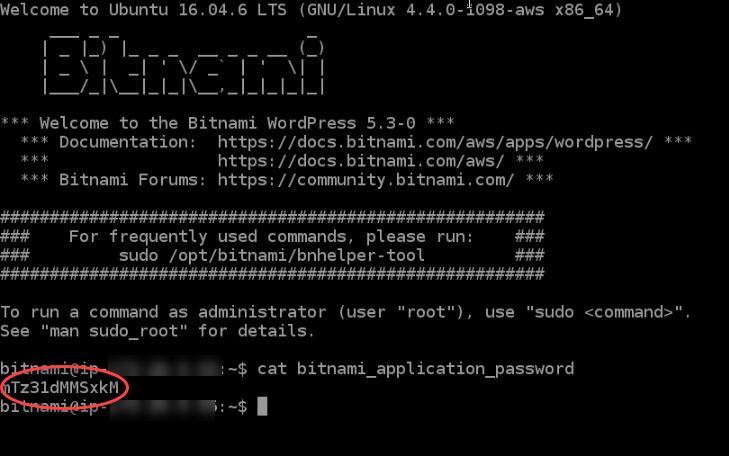
上記のような画面が表示されたら、次のコマンドを入力します。
cat bitnami_application_passwordその後、上記の画面のようにパスワードが表示されます。
WordPress サイトにログインする
ログインに必要なパスワードを確認したので、新たに作成された WordPress サイトにログインすることができます。 WordPress サイトにログインするには、ブラウザのアドレスバーに次のURLを入力します。
http://PublicIpAddress/wp-login.phpPublicIPAddressは WordPress インスタンスのパブリックIPアドレスです。 パブリックIPは、インスタンスのリストから確認が可能です。
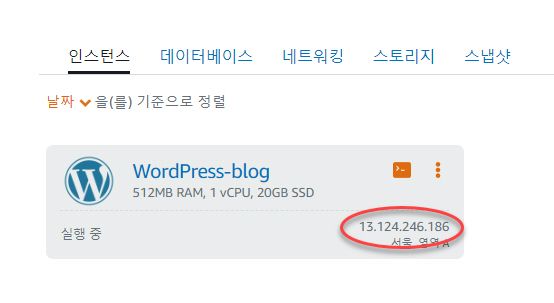
デフォルトのユーザー名は、 user입니다。
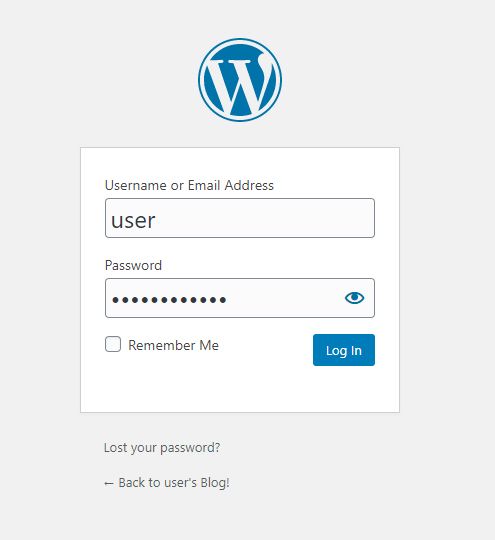
Usernameに userを入力して、[Password]フィールドには、上で確認し、パスワードを入力します。 WordPressにログインした後は、言語を韓国語に変更し、パスワードも変更してください。
ライトセール静的IPアドレスを生成して WordPress インスタンスに接続する
インスタンスを停止して起動すると、 WordPress インスタンスの基本的なグローバルIPが変更されます。 インスタンスに固定IPアドレスを接続すると、インスタンスを停止して起動しても、IPアドレスが変更されません。
固定IPアドレスを作成する
インスタンスのページで静的IPアドレスを指定するインスタンスの名前をクリックします。
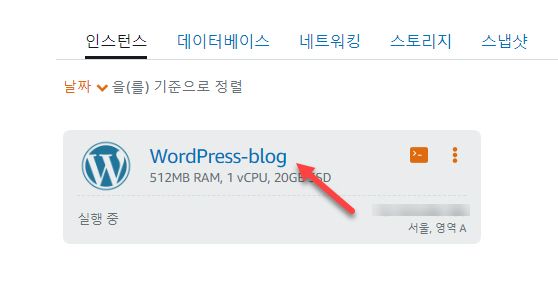
ネットワーク タブをクリックします。
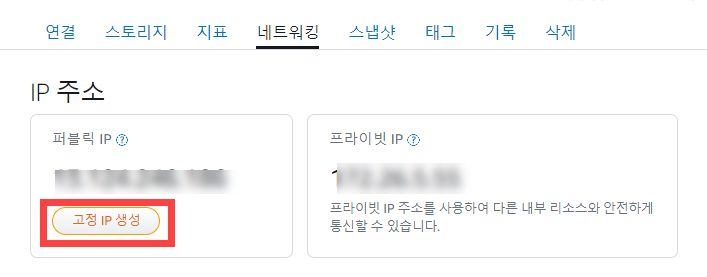
上記の画面が表示されたら、「固定IP生成」ボタンをクリックします。
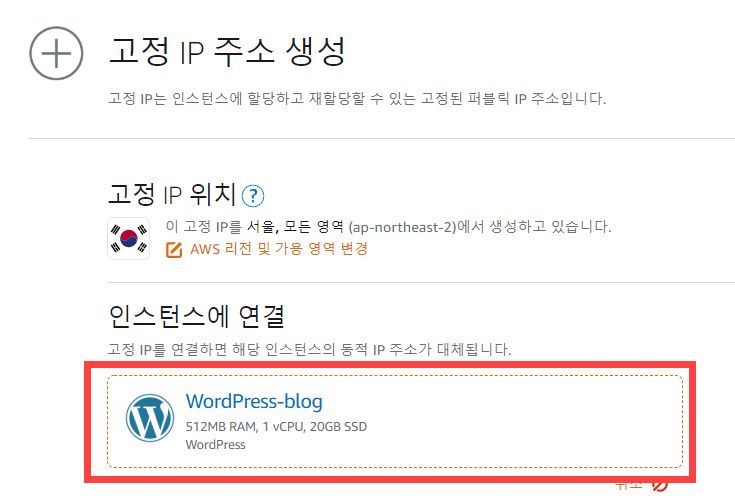
インスタンスに接続 セクションで固定IPアドレスが接続インスタンスを選択します。
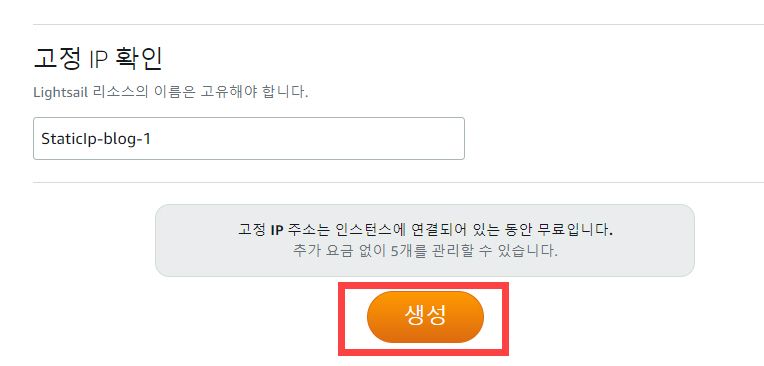
固定IP確認セクションにLightsailリソースの名前を入力し、下の 生成をクリックします。 固定IPアドレスは、インスタンスに接続されている間、無料で追加料金なしで5つを管理することができます。
ドメインの接続
これで、ドメインを WordPress インスタンスに接続することができます。 この手順は、次のとおりです。
- アマゾンでドメインを追加して、アマゾンのネームサーバ情報を確認します。
- ドメインのネームサーバ情報をアマゾンで提示する情報に変更します。
- Aレコードを作成して、静的IPアドレスを指すように設定します。
インスタンスのページで ネットワーク タブをクリックします。
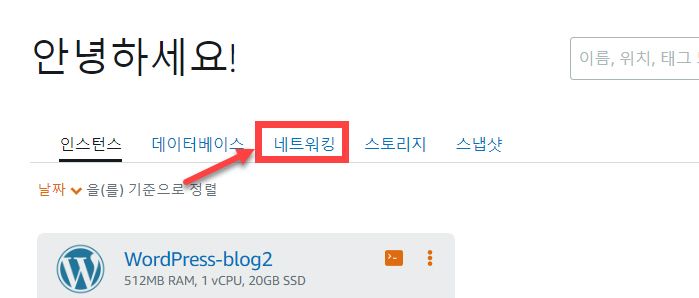
ネットワークページで DNSゾーンの作成 アイコンをクリックします。

その後、登録したドメインを入力して、DNSゾーンを作成することができます。
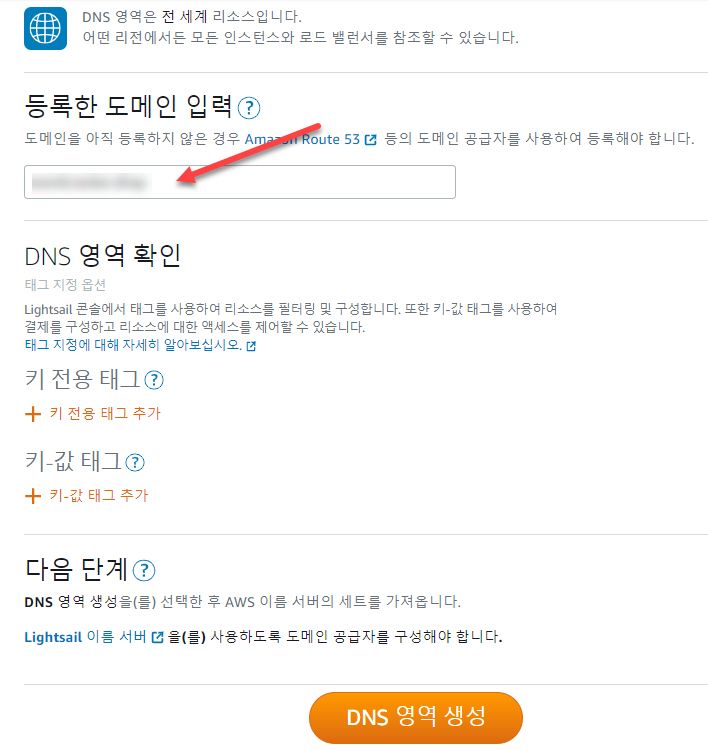
登録したドメインを入力セクションに ガッビアーノ など登録したドメイン名(例:example.com)を入力して、下段の DNSゾーンの作成をクリックします。 その後、ドメインが登録された登録代行機関のホームページにログインして、ドメインのネームサーバー情報を変更できるようにネームサーバが表示されます。
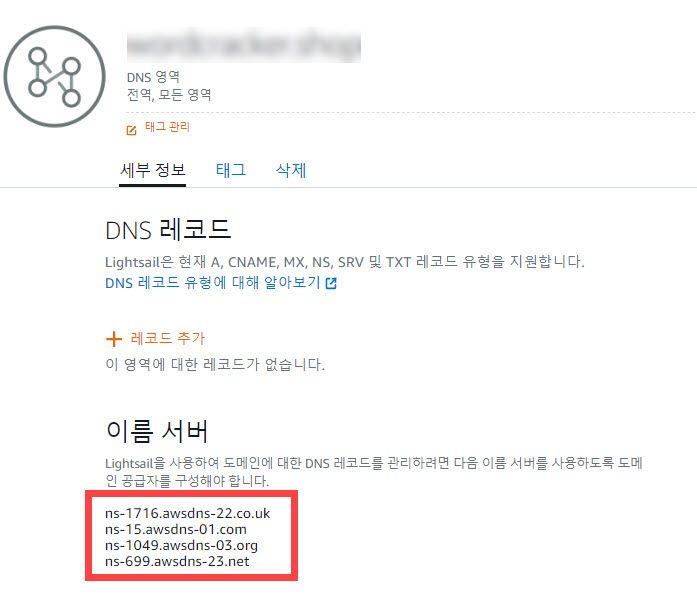
ネームサーバーの情報にドメインプロバイダのサイトにログインして、ドメインのネームサーバーを変更するようにします。 ネームサーバが変更されるに1〜2日程度かかる場合があります。 多くの場合、XNUMX〜XNUMX時間で変更されることがありますが、場合によっては一日以上かかることもあります。
ドメインのネームサーバ情報を変更した後、上記の画面のDNSレコードのセクションで、Aレコードを追加するようにします。
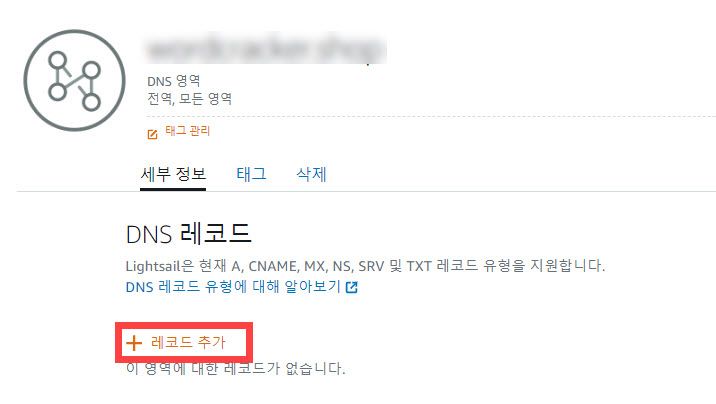
「レコードを追加」をクリックします。
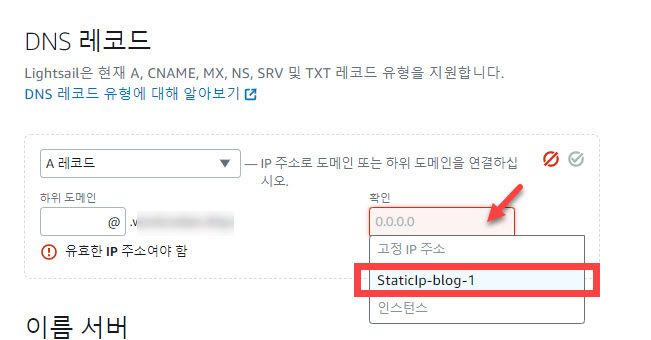
Aレコードを選択して、サブドメインには、@を入力すると、example.comの形で追加されます。 右から固定IPアドレスを選択します。 固定IPアドレスを選択すると、右上にチェックアイコンが緑色に変わります。 緑のチェックアイコンをクリックすると、レコードが追加されます。
今待てばドメインが WordPress インスタンスに接続されます。


こんにちは。 ワードクラッカー
ライトセールを利用している非開発者です。
外注業者を通じてライトセールにサイトを開発しました。
会社契約完了後、ログイン時に秘密として使用するSSHキーを受け取りました。
ライトセールにログインすると、「このインスタンスはプライベートSSHキーを使用して作成されました」と表示されます。
そこでファイルジルでもこのSSHキーを使って接続するのに気になるのが、
このキーを削除して再作成すると、新しく作成したSSHキーで何も設定せずにすぐに使用できますか?
パートタイムで開発者を雇う予定なのにこのキーを与えればなんだかマスターキーを与えるようで契約終了後いつでも接続できると思い悩みになります。
だから「イムシキ」? 「仮備番」? 同じことを使ってやりたいのですが、方法がありますか?
引き続き追加の開発をしなければならない状況にアルバナ他の会社を通じて開発するなら、どのようにすべきかわからないので質問します。
その間、目を覚ますだけで突然質問をした。
回答お願いしますか?
ありがとうございます。
こんにちは、開発者。 Amazonドキュメント https://lightsail.aws.amazon.com/ls/docs/ko_kr/articles/amazon-lightsail-managing-ssh-keys を参考にしてください。 主キーを削除できるようです。 安全な場所にバックアップして保管し、削除することも検討してください。 この部分について確信がない場合は、Amazonに一度お問い合わせください。 費用がかかりますが、クラウドウェイズなどのサービスを使用するとアクセスを制限できます。
https://www.thewordcracker.com/miscellaneous/%ED%81%B4%EB%9D%BC%EC%9A%B0%EB%93%9C%EC%9B%A8%EC%9D%B4%EC%A6%88-%ED%8A%B9%EC%A0%95-%EC%95%A0%ED%94%8C%EB%A6%AC%EC%BC%80%EC%9D%B4%EC%85%98%EC%97%90%EB%A7%8C-sftp-ssh-%EC%A0%91%EC%86%8D-%EA%B0%80/
ワードクレッカー。 回答ありがとうございます。
Amazonに確認してみてください。 私が開発者ではないので、よくわからないので、SSHキーをパートタイムに与えるのがちょっと蒸れて他の方法があるかと探していました。 そして、ログインするキーは「プライマリキー」ではなく「プライベートキー(ユーザー定義キー)」でログインしています。 ライトセール接続してアカウント-SSHキーに入るとそれぞれ別々に存在しています。 何が違うのかわかりませんが、外注業者が私に与えたのは「秘密鍵」です。
はい、Amazonに一度お問い合わせください。 ちなみに、秘密鍵は通常、秘密鍵の韓国語用語でよく使用されます。 Amazonのドキュメントを見ると、主キー(default key)とカスタムキー(custom key)があります。
たくさん助けました。 ありがとうございます。
こんにちは! 役に立つ記事はよく読んだ。
固定IPも作成し、接続も完了しましたが、ネットワーキングに「DNSゾーンの作成」ボタンはありません。
このような場合はどうすれば解決できますか?
こんにちは、移住。 Amazonライトセールのドキュメントを参考にしてみませんか?
https://lightsail.aws.amazon.com/ls/docs/ko_kr/articles/lightsail-how-to-create-dns-entry
ここでも、「ネットワークタブを選択してからDNSゾーンの作成を選択します」など、この記事で説明した方法で説明しています。 DNSゾーンの作成がない場合は、Amazonにお問い合わせください。
ちなみに、コストは少し高価ですが、クラウドウェイズを使用すると、Amazon AWSまたはVultrサーバーを選択してこの作業を簡単に実行できます。
https://www.thewordcracker.com/miscellaneous/%ed%81%b4%eb%9d%bc%ec%9a%b0%eb%93%9c%ec%9b%a8%ec%9d%b4%ec%a6%88-%ec%9b%8c%eb%93%9c%ed%94%84%eb%a0%88%ec%8a%a4-%ec%8b%9c%ec%9e%91%ed%95%98%ea%b8%b0/
こんにちは。 ブログ記事のおかげで WordPress デフォルト設定までよく準備をしました。
ただしテーマのインストールの問題でアドバイスを得ようとご連絡致します。
誤ってインスタンスをインストールした後、固定IP設定をしていない状態で WordPressをセッティングしながら有料で購入したテーマをインストールし、ライセンス認証をしたんです。 以降のインスタンスの固定ipが変更されてしまいました。 のためか、有料テーマ認証メニューに
テーマライセンスコードが他の所で使用されているというメッセージが出て、認証されていない状況があります。 インスタンスを削除して最初からやり直しても、やはりそのままですが。 この部分の問題を解決すべき方法があるでしょう? 有料テーマが適用された固定アイピーに戻すことができればいいのに。テーマを新たに購入する必要がありか。〓〓アドバイスお願いします。
Avada, Enfold などいくつかの有料テーマはXNUMXつのサイトライセンスを登録して使用できる、他のサイトに変更するには、ライセンス登録を解除(オフ)した後に、新しいサイトに登録することができます。
https://avada.tistory.com/2253
もし言われた状況のように、既存のサイトでのライセンス登録を解除せず、新しいサイトにライセンス登録時にエラーが発生した場合には、 テーマ販売者に連絡して状況を説明して、以前のサイトでライセンス登録を解除するよう依頼みてください。
こんにちは。
質問があって文を残します。
もしかしたら、GoogleのクラウドやAmazonのAWSサービスでもサブドメインを作ることがありますか?
Bluehostでは、XNUMXつのドメイン、簡単にそのメインドメインにサブドメインを作るのにアマゾンAWSや、特に関心が行くGoogleのクラウドに Bluehostのように簡単にサブドメインを作ることができていること知りたいです。
こんにちは? グーグルしてみると、役に立つ記事を見つけることができます。 状況によって異なりますので、状況に合わせて検索してみてください。 たとえば、次の記事(「Creating subdomains in Amazon EC2」)を参照してください。
https://stackoverflow.com/questions/4203580/creating-subdomains-in-amazon-ec2
こんにちは、上記の接続方法でいたところ、初心者にとっては大きな問題があり、コメント残します。
そこにAレコードを追加する場合@を入力するようにましたが
@だけでなく、必ず! 必ず同じ過程でwwwも追加する必要があります。
- wwwも追加しない場合、SSL証明書のインストール中に問題が発生します。
私のように初心者の方SSL証明書が何か出来ているが
これをインストールしていアンウシミョン最近の違法サイトに表記されて、外部からのサイトへの接続が困難になるので、簡単インストールして願って必ずwwwも追加ハシギルね!
こんにちは、初心者エラー様。
良い情報通知ありがとうございます。
事実、サブドメインでSSLをインストールするときにもwwwバージョンを追加する場合もあります。
https://www.thewordcracker.com/miscellaneous/%EC%84%9C%EB%B8%8C%EB%8F%84%EB%A9%94%EC%9D%B8%EC%9D%98-ssl-%EC%9D%B8%EC%A6%9D%EC%84%9C%EA%B0%80-%EA%B8%B0%EA%B0%84-%EB%A7%8C%EB%A3%8C%EB%A1%9C-%EC%98%A4%EB%A5%98%EA%B0%80-%EB%B0%9C%EC%83%9D/
Bluehost などcPanelでサブドメインを追加するときは、この問題が発生していないが、(自動的にwwwバージョンまで追加された)、Aレコードに接続する場合に、この問題が表示されるようです。
アマゾンAWSやライトセールを利用する場合は、サーバーのオペレーティング知識が必要があるため、サーバーの管理にも時間と労力をなければすることができます。 このため、私は、root権限とcPanel環境とサポートが提供されている Bluehost VPSを利用しており、それなりに満足しています。 問題発生時 Bluehostに連絡して助けを得ることができ、ストレスを受けにくいようです。
こんにちは。
現在、Googleに固定ipが露出されていることを確認したところ、固定ipを他人に公開する場合は、サイトのセキュリティの面で良くない影響を与えるでしょうか?
固定ipを交換するか、インデックスされたものだけを削除するかどうか悩んでいます。
こんにちは、初心者様。
ドメインを接続したが、固定IPが露出されていますか?
サイトに接続されたIPアドレスは、WHOIS IP Lookup Toolで簡単に検索が可能なので、この情報が公開されるとして、セキュリティに問題があるかについては、私は分かりません。 この分野をよく知っている方にお問い合わせ見れば正確な答えを聞くことができるようになります。
ドメインは、サイト開設初期から連結置いた、いくつかの文がipアドレスに基づいて登録されているのがいくつか見えます。
インデックスされたことを消去みようサーチコンソールで試してみたが、ipアドレスには属性を追加が不可能なので、インデックスの削除もできなくなって。困り果てますね
WordPressを利用する場合SEOプラグインをインストールすると、Canonical URLが設定されます。
Chromeで任意のページで、Ctrl + Uを押すと、ソースの表示が可能です。 Ctrl + FでCanonicalに検索してみるCanonicalはURLが設定されているかどうかを確認することができます。
理論上Canonical URLが設定されている場合は、時間の経過とともに、既存のURLが新しいURLに変更されます。 しかし、Googleで新しいURLを反映してくれない場合も多いようです。
現在の状況が気になりましたら、IPアドレスを変更しても大丈夫そうです。
これにより、既存のIPアドレスとして公開されているページは、時間が経つにつれて、Googleから消えています。
回答ありがとうございます。
ヨストseo使用中ですがlink rel="canonical"タグは確認しましたがurlまでついたタグはありませんね。 これが正しいかどうかわかりません。
いったん別に削除要求メッセージを送信しておいたのでどうするのかの対応を確認してみ対応がない場合は、固定ipを変更する方向に行くようです。 どうしてもチプチプまして。
こんにちは! AWSライトでばかりのサイトを作成しようとする初心者です。
データベースとストレージのセットアップは必須ですか?
ショッピングモールサイトなので会員登録とアップロードが必要です!
上記のくださった部分に応じて、インスタントプランを使用しています。
アマゾンで基本的に提供される WordPress インスタンスのイメージを活用すれば、特別な設定をする必要がなく、すぐに WordPressを運営することができます。
仮想サーバーを直接操作するものであるため、サーバーの知識が必要な問題が発生したときに対応できるようになります。 常にバックアップを作成して保存しておく習慣をつける堪え難い状況が発生したときに回復が可能です。 スナップショットを定期的に作成することをお勧めします。
Cafe24とは比較にならない料金、ソウルリージョン、証明書の提供などを考えると、Amazonライトセールが非常に魅力的です。
しかし、サーバの設定など私の能力を考えると躊躇たりします。
現在月に1,100ウォン出して一般型を使用中だが、次の段階である、ビジネス型は月に5,500ウォンにストレージ容量2G、トラフィックは5.5Gに過ぎません。 ビジネス型を書きとか勉強をちょっとでもアマゾンで移動する必要がという気がします。
まず、テストの目的で一つ作ってテストしてみるのも一つの方法です。
サイトの規模が大きい場合は、サーバーの問題で一日二日程度のサイトが中断されると、被害が大きくなる可能性があるので、そのような場合には、サーバーの専門家を雇って運営することを考慮してみることができるようになります。
(アマゾンAWSやアマゾンライトセールを運営しながら、問題が発生した場合クモンで人を救っ問題を解決する方もおられます。その場合、より高価にすることができます。)
笑それこそ倍以上へそが大きいことですね。
私の文は、実際に画像が別必要がないことが多く、外部の画像を取り込んで使用してのです。 まだ時間的な余裕がありますので、もう少し悩んでみましょう。
良い情報ありがとうございます。
テストの目的で一つ作ろうと考えています。 このサーバーでテストしようとしたら間違って触れる以上になって一つ作ろうとするのに良いアマゾンライトセールにする必要がね。
アマゾンは国内サーバーとすごく速いですね。 後にはいくつかの高級仕様で行くとあまりにも高価なって問題が簡単な紹介サイトや国内サイトは大丈夫そうです。
管理対象ノードにも基本的なサイト作成しあれこれアップタイムチェックにこれウェブサイトの構成するのが趣味になるといけないんですが。 ㅠㅠ..本業に忠実でなければね。
テストの目的で一つ作って使ってみるといいようです。
サーバーは、問題が発生した場合の解決に時間が多くかかるので、時間が多い場合は、サーバーを運営しながら一つずつつけることもそれなり面白そうです。